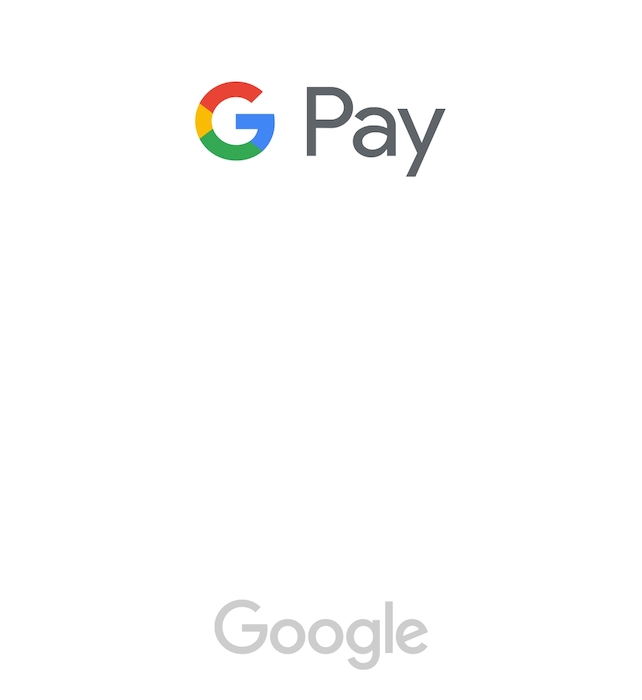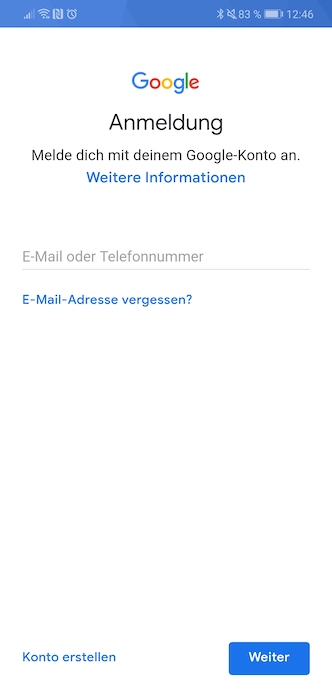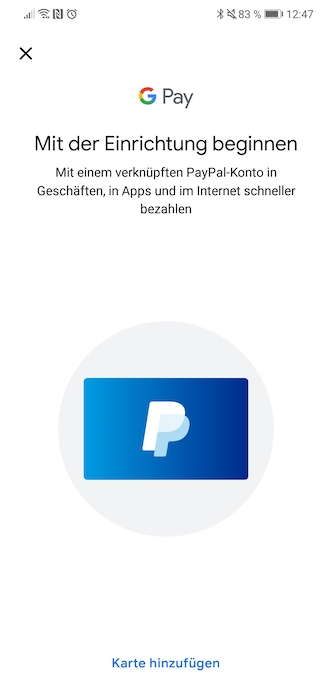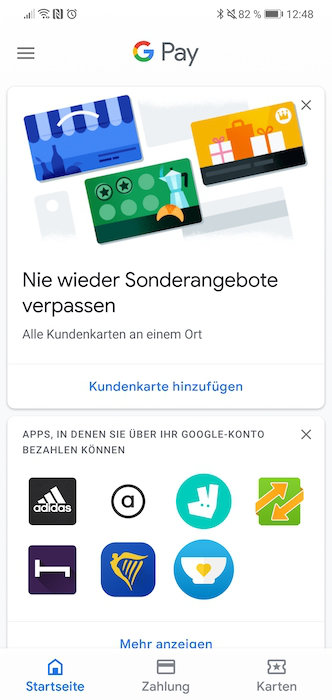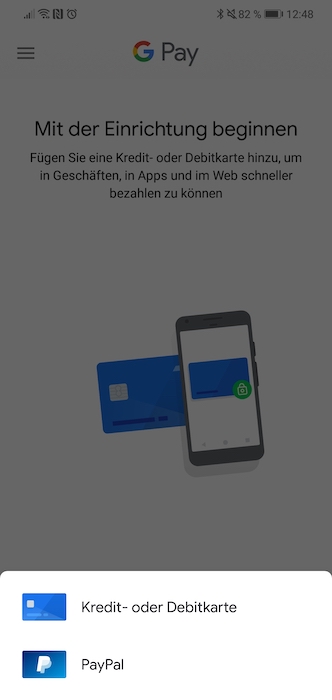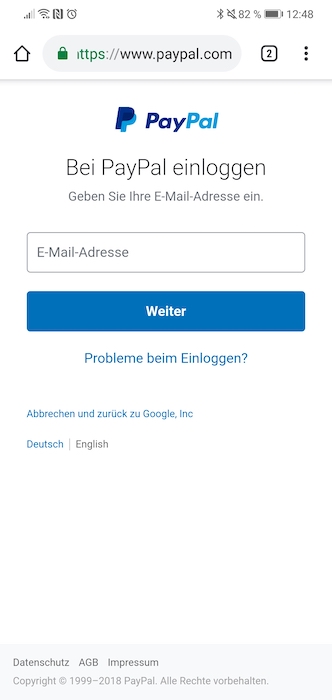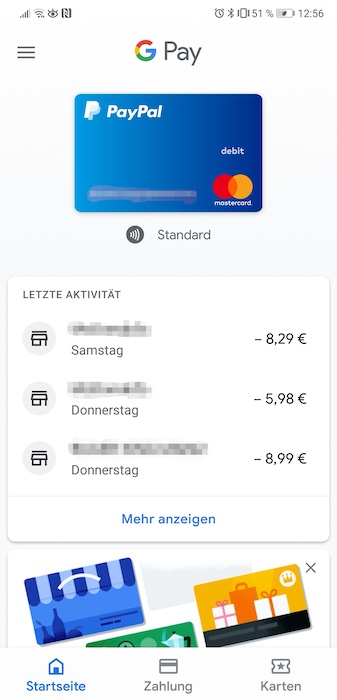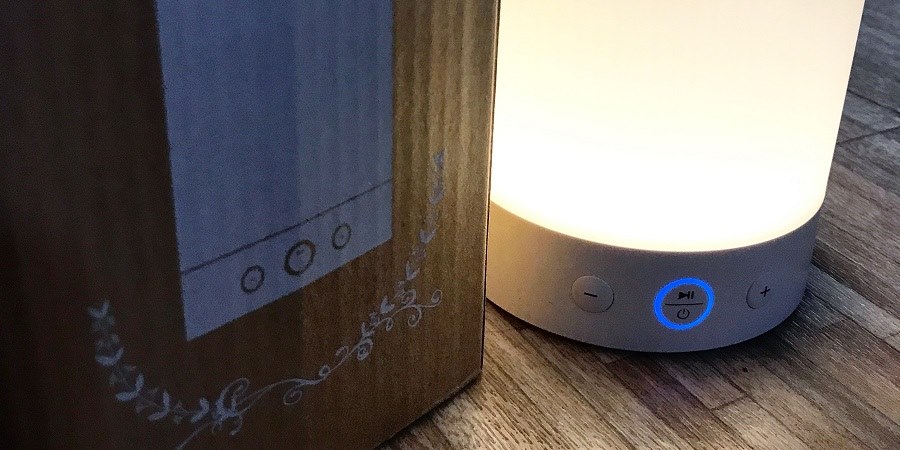In einigen Ländern ist es bereits Standard, bei uns wird man noch etwas schräg angeschaut. Doch würde es euch nicht auch gefallen, immer und überall smart und einfach mit dem Smartphone bezahlen zu können? Auch wenn das Portemonnaie zuhause vergessen wurde, schnell einen Kauf tätigen? Dies ist tätsächlich bei uns in Deutschland möglich! Ich zeige euch heute eine sehr aktuelle Lösung für dieses Vorhaben – Google Pay.
Das solltet ihr wissen
Um bargeldlos mit eurem Smartphone zahlen zu können, solltet ihr einige Dinge vorab prüfen. Einerseits wird vorausgesetzt, dass ihr ein Android Smartphone nutzt. Auch iPhones sind seit dem iPhone 6 mit NFC ausgestattet, bieten allerdings noch keine Möglichkeit, mit Lösungen unabhängig von Apple zu arbeiten. Umso bedauerlicher, dass Apple Pay noch nicht offiziell in Deutschland verfügbar ist.
Solltet ihr also ein Android Gerät besitzen, müsst ihr folgende Aspekte vorab prüfen:
– Unterstützt mein Android Smartphone NFC (Near-Field-Communication)?
– Läuft auf meinem Gerät Android 5.0 Lollipop oder höher?
– Besitze ich eine kompatible Kreditkarte (z.B. N26, Comdirekt, Commerzbank, Wirecard) oder ein PayPal Konto?
Erfüllt ihr diese Richtlinien, können wir mit der Einrichtung von Google Pay fortfahren. Da ich keine kompatible Kreditkarte besitze, konzentriere ich mich in dieser Anleitung speziell auf die Einrichtung von Google Pay mit Hilfe eines PayPal Kontos.
Wie funktioniert Google Pay?
Google Pay ermöglicht bargeldlose Zahlungen mit dem Smartphone per NFC Chip. Hierbei wird eine Zahlung durch die hinterlegte Kreditkarte oder das PayPal Konto getätigt. Wurde der Kauf an einem Terminal erfolgreich abgeschlossen, wird der Betrag anschließend entweder bei dem zuständigen Kreditkartenunternehmen oder bei PayPal abgebucht – es benötigt somit keinerlei Prepaid Guthaben sofern das Bankkonto bei PayPal hinterlegt ist. In meiner Konstellation erfolgt die Abrechnung ebenfalls durch PayPal. Hier wird über den Bezahldienst eine virtuelle Kreditkarte (debit MasterCard) erzeugt, welche mit dem PayPal Account fest verankert ist und für Zahlungen mit Google Pay eingesetzt werden kann. Dank meiner Verbindung zwischen dem Bezahldienst und meinem Bankkonto kann der Betrag anschließend per Lastschrift eingezogen werden. Beträgt die Summe des Einkaufs mehr als 25 Euro, erfordert es vor Ort einen zuvor festgelegten PIN zur Autorisierung.
Google Pay Einrichtung
Erstmals benötigt ihr die Google Pay App aus dem Play Store. Diese ist kostenlos und kann somit ohne weitere Komplikationen auf euer Android Smartphone installiert werden. Habt ihr dies erledigt, müsst ihr euch innerhalb der App mit eurem Google Account einloggen. Empfehlenswert ist hier das euch bereits bekannte Google Konto, mit welchem auch euer Smartphone gekoppelt ist.
Nachdem ihr nun den allgemeinen Geschäftsbedingungen zustimmen müsst, erfolgt eine geführte Einrichtung der Kreditkarten. Solltet ihr nun eine der kompatiblen Kreditkarten (siehe oben) besitzen, steht einer Einrichtung bzw. einem Scan der Karte nichts mehr im Weg. Solltet ihr den selben Weg wie ich gehen und eine PayPal Einrichtung vornehmen wollen, müsst ihr diesen Schritt überspringen und in das Hauptmenü der App wechseln.
Innerhalb der Google Pay App besteht nun die Möglichkeit, im Tab „Zahlung“ weitere Karten hinzuzufügen. Wählt diesen Punkt aus, um nun zwischen Kreditkarte und PayPal zu entscheiden. Während die Kreditkarten Einrichtung wie zuvor eure Karte benötigt, müsst ihr euch bei PayPal natürlich anmelden. Optional besteht auch die Möglichkeit, in die PayPal App zu wechseln und hier unter dem Punkt „Google Pay“ eine virtuelle Kreditkarte in GPay erzeugen zu lassen. Diesen Weg bin ich gegangen und konnte keinerlei Probleme bei der Einrichtung feststellen.
Habt ihr euer PayPal oder die Kreditkarte hinterlegt? Na, dann steht mobilem Bezahlen nun nichts mehr im Weg. Solltet ihr nun in einem der Geschäfte kontaktlos zahlen wollen, müsst ihr nur noch euer entsperrtes Smartphone an das Terminal halten. Natürlich wird hierbei vorausgesetzt, NFC zu aktivieren. Gewissert euch hierzu vorab in den Geräte Einstellungen.
Meine Erfahrungen mit Google Pay
Ich konnte Google Pay bereits seit einigen Wochen im Alltag testen und wie ihr bereits weiter oben auf dem Screenshot sehen könnt – es funktioniert tatsächlich! Ich konnte bisher keine Probleme mit feststellen und hatte noch keinen fehlgeschlagenen Vorgang erlebt – so erweist sich mir die Lösung als sehr zuverlässig.
Zuvor habe ich GLASE (ehemalig SEQR) genutzt, allerdings musste hier bei jeder Zahlung „Tap&Pay“ aktiviert werden. Diesen Schritt habe ich mir mit Google Pay gespart und kann egal in welcher Situation meine Einkäufe zahlen.
Getestet habe ich die App bereits bei REWE, Edeka oder Müller. Ebenfalls praktisch sind die Push Mitteilungen, in welchen die Kompatibilität der einzelnen Märkte bestätigt werden. Betrete ich beispielsweise den REWE, so meldet mein Smartphone Google Pay kompatible Bezahlterminals.
Habt auch ihr bereits Erfahrungen mit mobilen Zahlungsmethoden oder Google Pay sammeln können? Lasst es uns wissen und schreibt uns in die Kommentare.

![[Anleitung] Dank Google Pay mit dem Smartphone bezahlen](https://tech-bloggers.de/wp-content/uploads/2018/10/GPAYTitle.jpg)